아이폰 유저라면 꼭 해야 하는 필수 세팅 설정을 알려드리도록 하겠습니다. 총 5가지로 구성되어 있으며 이것만 진행하셔도 아이폰 발열이 대폭 줄어들고 속도가 빨라질 거예요! 도움 되셨다면 주위 아이폰 사용 유저한테도 공유해 주시기 바랍니다. 그럼 시작하겠습니다.
아이폰 최적화 방법 순서대로 알려드립니다!
1.아이폰 설정 ->사파리 탭 클릭->개인정보보호광고측정탭 꺼주기
->아이폰 발열이 낮아지며 성능이 향상됩니다. 불필요한 배터리소모도 사라집니다.


2.아이폰 설정 ->사파리 탭 클릭->Apple Pay탭 꺼주기
->브라우징 속도가 약 3배 상승되며 실시간 NFC태그가 뜨는 것을 방지해 줍니다.

3. 설정->개인정보 보호탭 클릭 ->분석 및 향상 iphone 분석 공유 끄기
->개인정보를 애플이 보관하는 것을 방지할 수 있습니다.



4. 설정-> 개인정보 보호 탭 클릭 -> 추적 탭 클릭-> 앱이 추적을 요청하도록 허용 꺼주기
->제삼자에게 광고 추적하는 것을 방지하며 브라우저의 속도를 높이는 데 사용됩니다. 배터리 소모도 당연히 줄어들겠죠?


5. 설정->일반->백그라운드 새로고침에서 필요 없는 앱 모두 끄기
->애플 공식홈페이지에도 나와있는 방법으로 배터리 소모를 급격히 줄여줍니다. 자신이 사용하지 않는 앱은 모두 꺼주시기 바랍니다.

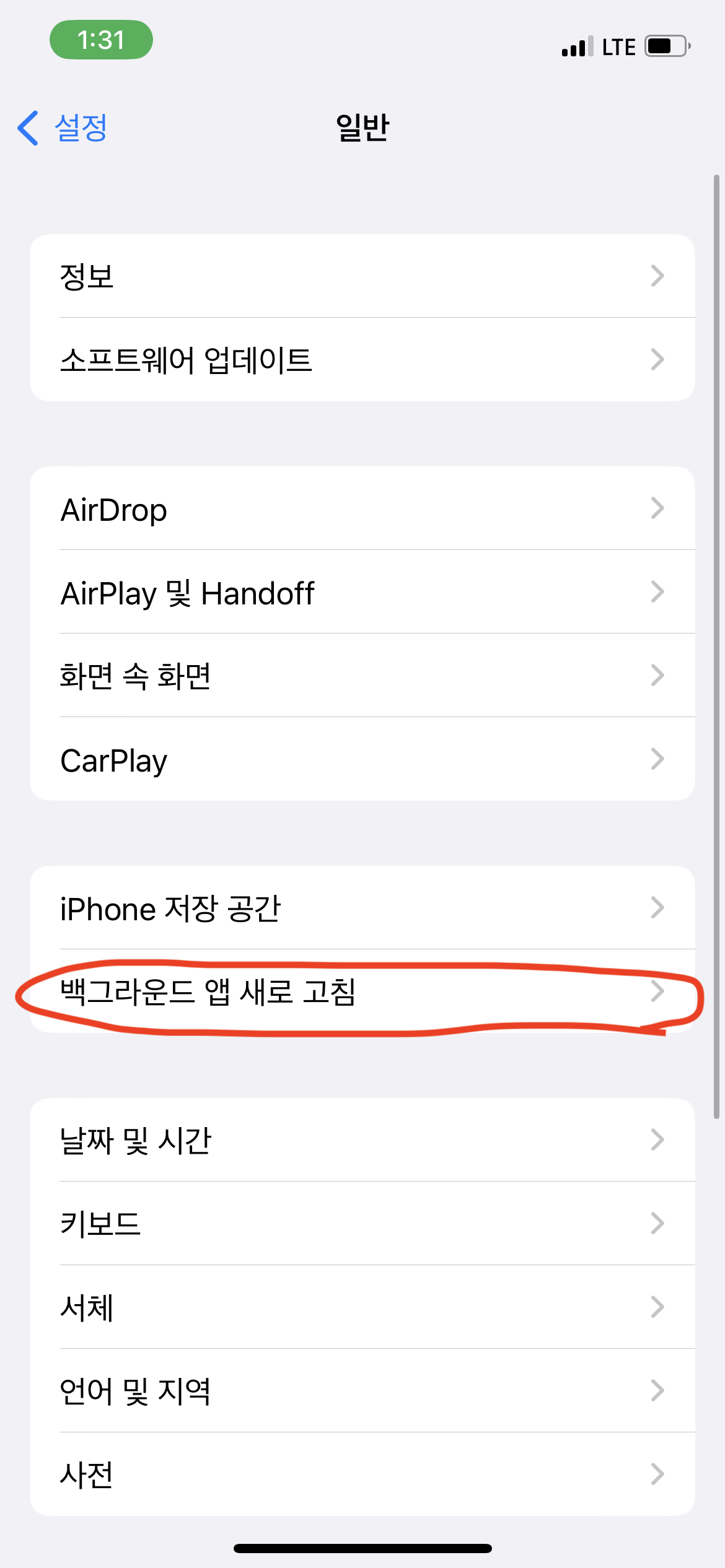
오늘은 아이폰을 사용하시는 분들이라면 꼭 알아야 하는 최적화 세팅에 대해 알려드렸는데요. 이것만 하셔도 배터리 소모가 줄어들고 인터넷 속도도 빨라질 거예요! 도움 되셨다면 주위 아이폰 친구들에게도 공유 부탁드립니다. 감사합니다.
<함께 읽으면 좋은 글>
맥북 클램쉘 모드 하는법, 모니터 연결해서 맥북 사용하기!
생활을 하다 보면 노트북을 모니터에 연결해서 더욱 큰 화면으로 연결하여 사용하고 싶은 마음이 들 때가 있습니다. 그럴 때 맥북과 모니터를 연결시킬 수 없을까 고민하실 텐데, 맥북을 가지고
reviewdeok2.tistory.com
아이폰 USB 테더링 3분만에 하는 방법 알려드립니다!
반갑습니다. 리뷰덕이입니다. 요즘 노트북을 사용하시는 분들이 많으시죠? 카페 , 직장 , 스터디 룸 등등 다양한 공간에 업무든 공부든 하시느라 와이파이가 필요하실겁니다. 하지만 와이파이가
reviewdeok2.tistory.com
댓글